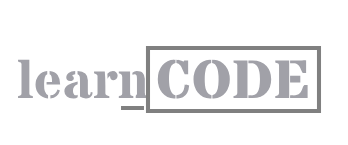如何使用 WSL 在 Windows 上安装 Linux
开发人员可以在 Windows 计算机上同时使用 Windows 和 Linux 的强大功能。Windows Linux 子系统 (WSL) 允许开发人员安装 Linux 发行版(例如 Ubuntu、OpenSUSE、Kali、Debian、Arch Linux 等),并直接在 Windows 上使用 Linux 应用程序、实用程序和 Bash 命令行工具,无需任何修改,也无需承担传统虚拟机或双启动设置的开销。
先决条件
您必须运行 Windows 10 版本 2004 及更高版本(内部版本 19041 及更高版本)或 Windows 11 才能使用以下命令。
安装 WSL 命令
现在,只需一个命令即可安装运行 WSL 所需的一切。右键单击并选择“以管理员身份运行”,以管理员模式打开 PowerShell 或 Windows 命令提示符,输入 wsl –install 命令,然后重新启动计算机。
wsl --install此命令将启用运行 WSL 所需的功能并安装 Linux 的 Ubuntu 发行版。(此默认发行版可以更改)。
首次启动新安装的 Linux 发行版时,会打开一个控制台窗口,并提示您等待文件解压缩并存储到您的计算机上。之后的启动过程应该只需不到一秒钟。
上述命令仅在未安装 WSL 的情况下有效。如果您运行wsl --install并看到 WSL 帮助文本,请尝试运行wsl --list --online以查看可用发行版列表,然后运行wsl --install -d <DistroName>以安装发行版。要卸载 WSL,请参阅卸载旧版 WSL或取消注册或卸载 Linux 发行版。
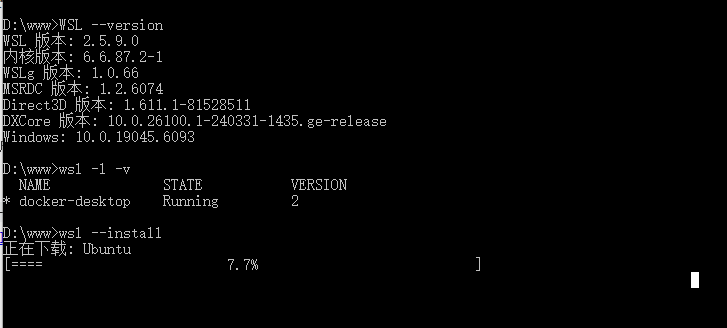
更改安装的默认 Linux 发行版
默认情况下,安装的 Linux 发行版是 Ubuntu。您可以使用该-d标志进行更改。
- 要更改已安装的发行版,请输入:
wsl --install -d <Distribution Name>。将其替换<Distribution Name>为您要安装的发行版的名称。 - 要查看可通过在线商店下载的 Linux 发行版列表,请输入:
wsl --list --online或wsl -l -o。 - 要在初始安装后安装其他 Linux 发行版,您也可以使用以下命令:
wsl --install -d <Distribution Name>。
提示
如果您想从 Linux/Bash 命令行(而不是从 PowerShell 或命令提示符)安装其他发行版,则必须在命令中使用 .exe:wsl.exe --install -d <Distribution Name>或列出可用的发行版:wsl.exe -l -o。
如果您在安装过程中遇到问题,请查看故障排除指南的安装部分。
要安装未列出的可用 Linux 发行版,您可以使用 TAR 文件导入任何 Linux 发行版。或者在某些情况下,例如 Arch Linux,您可以使用文件安装.appx。您还可以创建自己的自定义 Linux 发行版以与 WSL 一起使用。
设置你的 Linux 用户信息
安装 WSL 后,您需要为新安装的 Linux 发行版创建用户帐户和密码。请参阅设置 WSL 开发环境的最佳实践指南了解更多信息。
设置和最佳实践
我们建议您遵循设置 WSL 开发环境指南的最佳实践,逐步了解如何为已安装的 Linux 发行版设置用户名和密码、使用基本的 WSL 命令、安装和自定义 Windows 终端、设置 Git 版本控制、使用 VS Code 远程服务器编辑和调试代码、文件存储的良好做法、设置数据库、安装外部驱动器、设置 GPU 加速等。
检查你正在运行的 WSL 版本
wsl -l -v您可以通过在 PowerShell 或 Windows 命令提示符中输入命令:列出已安装的 Linux 发行版并检查每个发行版设置的 WSL 版本。
要在安装新的 Linux 发行版时将默认版本设置为 WSL 1 或 WSL 2,请使用以下命令:wsl --set-default-version <Version#>,替换<Version#>为 1 或 2。
要设置命令使用的默认 Linux 发行版wsl,请输入:wsl -s <DistributionName>或wsl --set-default <DistributionName>,将其替换<DistributionName>为您要使用的 Linux 发行版的名称。例如,在 PowerShell/CMD 中,输入:wsl -s Debian即可将默认发行版设置为 Debian。现在,wsl npm init从 Powershell 运行该npm init命令将在 Debian 中运行。
要在 PowerShell 或 Windows 命令提示符中运行特定的 wsl 分发版而不更改默认分发版,请使用命令:wsl -d <DistributionName>,将其替换<DistributionName>为要使用的分发版的名称。
在WSL 基本命令指南中了解更多信息。
将版本从 WSL 1 升级到 WSL 2
使用命令安装的新 Linux 安装wsl --install将默认设置为 WSL 2。
该wsl --set-version命令可用于从 WSL 2 降级到 WSL 1 或将以前安装的 Linux 发行版从 WSL 1 更新到 WSL 2。
要查看您的 Linux 发行版是否设置为 WSL 1 还是 WSL 2,请使用以下命令:wsl -l -v。
要更改版本,请使用以下命令:wsl --set-version <distro name> 2将 替换<distro name>为要更新的 Linux 发行版的名称。例如,wsl --set-version Ubuntu-20.04 2将你的 Ubuntu 20.04 发行版设置为使用 WSL 2。
wsl --install如果您在命令可用之前手动安装了 WSL ,则可能还需要启用WSL 2 使用的虚拟机可选组件并安装内核包(如果尚未这样做)。
要了解更多信息,请参阅WSL 的命令参考以获取 WSL 命令列表,比较 WSL 1 和 WSL 2以获取有关在工作场景中使用哪个命令的指导,或参阅设置 WSL 开发环境的最佳实践以获取有关使用 WSL 设置良好开发工作流程的一般指导。
使用 WSL 运行多个 Linux 发行版的方法
WSL 支持运行任意数量的 Linux 发行版,包括从Microsoft Store选择发行版、导入自定义发行版或构建你自己的自定义发行版。
安装后,有几种方法可以运行 Linux 发行版:
- 安装 Windows 终端 (推荐) Windows 终端支持安装任意数量的命令行,并允许您在多个选项卡或窗口窗格中打开它们,并在多个 Linux 发行版或其他命令行(PowerShell、命令提示符、Azure CLI 等)之间快速切换。您可以使用独特的配色方案、字体样式、大小、背景图片和自定义键盘快捷键来完全自定义您的终端。了解更多。
- 您可以通过访问 Windows 开始菜单并输入已安装发行版的名称来直接打开 Linux 发行版。例如:“Ubuntu”。这将在其自己的控制台窗口中打开 Ubuntu。
- 在 Windows 命令提示符或 PowerShell 中,您可以输入已安装发行版的名称。例如:
ubuntu - 从 Windows 命令提示符或 PowerShell,您可以通过输入以下内容在当前命令行中打开默认的 Linux 发行版:
wsl.exe。 - 在 Windows 命令提示符或 PowerShell 中,您可以在当前命令行中使用默认的 Linux 发行版,而无需输入新的命令行,只需输入:
wsl [command]。将其替换[command]为 WSL 命令,例如:wsl -l -v列出已安装的发行版或wsl pwd查看当前目录路径在 wsl 中的挂载位置。在 PowerShell 中,该命令get-date将提供 Windows 文件系统的日期,并wsl date提供 Linux 文件系统的日期。
您选择的方法取决于您正在执行的操作。如果您已在 Windows 提示符或 PowerShell 窗口中打开了 WSL 命令行并想要退出,请输入以下命令:exit。
想要尝试最新的 WSL 预览功能吗?
加入Windows Insiders 计划,即可试用 WSL 的最新功能或更新。加入 Windows Insiders 后,您可以在 Windows 设置菜单中选择要接收预览版本的频道,以自动接收与该版本相关的任何 WSL 更新或预览功能。您可以选择:
- 开发频道:最新更新,但稳定性较低。
- Beta 频道:适合早期采用者,比 Dev 频道更可靠的版本。
- 发布预览频道:在下一版 Windows 向公众发布之前预览其修复和主要功能。
如果您不想将 Windows 安装切换到预览通道,仍然可以通过发出以下命令来测试 WSL 的最新预览版:wsl --update--pre-release。有关更多信息,请查看GitHub 上的 WSL 发布页面。